
|
Лабораторная работа |
Тема: Использование компонента мультимедийных возможностей Delphi
Цель лабораторной работы – Познакомиться с мультимедийными возможностями Delphi .
Студенты должны научиться:
ü Применять мультимедийные компоненты
ü Разрабатывать приложения с мультимедийными компонентами.
Теоретическая часть
В Delphi есть компонент TMediaPlayer, который дает Вам доступ ко всем основным возможностям программирования мультимедиа. Данный компонент очень прост в использовании.
![]()
Кнопки компонента MediaPlayer
|
Кнопка |
Обозначение |
Действие |
|
Воспроизведение |
btPlay |
Воспроизведение звука или видео |
|
Пауза |
btPause |
Приостановка воспроизведения |
|
Стоп |
btStop |
Остановка воспроизведения |
|
Следующий |
btNext |
Переход к следующему кадру |
|
Предыдущий |
btPrev |
Переход к предыдущему кадру |
|
Шаг |
btStep |
Переход к следующему звуковому фрагменту, например, к следующей песне на CD |
|
Назад |
btBack |
Переход к предыдущему звуковому фрагменту, например, к предыдущей песне на CD |
|
Запись |
btRecord |
Запись |
|
Открыть/Закрыть |
btEject |
Открытие или закрытие CD-дисковода компьютера |
Свойства компонента MediaPiayer
|
Свойство |
Описание |
|
Name |
Имя компонента. |
|
DeviceType |
Тип устройства. Определяет конкретное устройство, которое представляет собой компонент MediaPiayer. Тип устройства задается именованной константой: dtAutoSelect — тип устройства определяется автоматически; dtVaweAudio — проигрыватель звука; dtAVivideo — видеопроигрыватель; dtCDAudio — CD-проигрыватель |
|
FileName |
Имя файла, в котором находится воспроизводимый звуковой фрагмент или видеоролик |
|
AutoOpen |
Признак автоматического открытия сразу после запуска программы, файла видеоролика или звукового фрагмента |
|
Display |
Определяет компонент, на поверхности которого воспроизводится видеоролик (обычно в качестве экрана для отображения видео используют компонент Panel) |
|
VisibleButtons |
Составное свойство. Определяет видимые кнопки компонента. Позволяет сделать невидимыми некоторые кнопки |

Компонент Animate добавляется к форме обычным образом. После добавления компонента к форме следует установить значения его свойств. Свойства компонента Animate перечислены в таблице.
Свойства компонента Animate.
|
Свойство |
Определяет |
|
Name |
Имя компонента. Используется для доступа к свойствам компонента и управлением его поведением |
|
FileName |
Имя AVI-файла в котором находится анимация, отображаемая при помощи компонента |
|
StartFrame |
Номер кадра, с которого начинается отображение анимации |
|
stopFrame |
Номер кадра, на котором заканчивается отображение анимации |
|
Activate |
Признак активизации процесса отображения кадров анимации |
|
Color |
Цвет фона компонента (цвет "экрана"), на котором воспроизводится анимация |
|
Transparent |
Режим использования "прозрачного" цвета при отображении анимации |
|
Repetitions |
Количество повторов отображения анимации |
Следует еще раз обратить внимание, что компонент Animate предназначен для воспроизведения AVI-файлов, которые содержат только анимацию. При попытке присвоить записать в свойство FileName имя файла, который содержит звук, Delphi выводит сообщение о невозможности открытия указанного файла (Cannot open AVI).
Задание 1
1. Создать приложение проигрывания анимации.
2. На форме поместить компоненты Panel, MediaPlayer, Button, Label.
3. Подписать компоненты согласно изображению.

4. Установите значение Visible в false у компонента MediaPlayer, а также выбрать компонент для отображения: в свойстве Display выбрать Panel.
5. В событии OnCreate формы прописать
MediaPlayer1.DisplayRect:=Rect(0,0,60,60);
Пояснение к 1-5: задается размер области вывода анимации, при создании проекта, т.е. анимация будет проиграна в компоненте с координатами от (0,0 до 60,60).
6. Выбрать файл видеоролика в MediaPlayer в свойстве FileName.
7. Для просмотра прописать следующее событие:
MediaPlayer1.Play; // воспроизведение анимации
8. Самостоятельно добавить и прописать кнопки стоп, следующее видео, предыдущее видео.
Задание 2
1. Создать приложение проигрывающее анимацию. Форму расширить, и разместить на ней: label, edit, button, animate, opendialog, groupbox, radiobutton, speedbutton. Разместить и подписать согласно изображения.
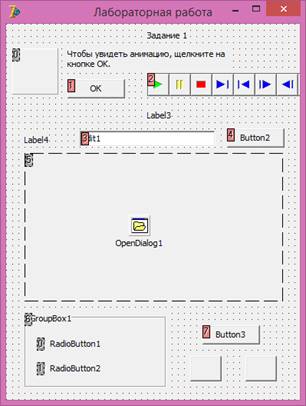 :
: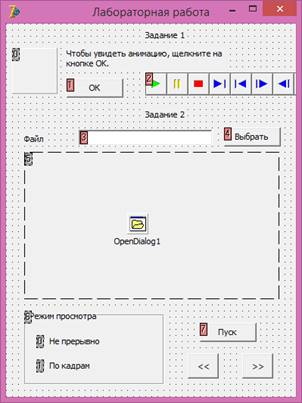
2. Объявите процедуру в разделе объявления, добавив строку:
procedure OpenAVI;
А также в разделе var укажите: CFrame: integer;
3. Описать процедуру после {$R *.DFM}. Нужно написать следующий код:
procedure TForm1.OpenAVI;
begin
Button3.Enabled := False;
SpeedButton2.Enabled := False;
SpeedButton1.Enabled := False;
RadioButton1.Enabled := False;
RadioButton2.Enabled := False;
try
Animate1.FileName := Edit1.Text;
except
on Exception do
begin
MessageDlg('Ошибка формата AVI файла.'+
#13+'(Анимация не должна сопровождаться звуком.)',
mtError,[mbOk],0);
exit;
end;
end;
Button3.Enabled := True;
//Button2.Enabled := True;
//Button3.Enabled := True;
RadioButton1.Enabled := True;
RadioButton2.Enabled := True;
end;
4. Необходимо настроить фильтр OpenDialog: AVI файл |*.avi.
5. У компонента Edit в событии OnKeyPress прописать код:
if (Key = #13) and (Length(Edit1.Text) <> 0) then OpenAVI;
Пояснение: Проверяется наличие условия на нажатие клавиши Enter и длины текста больше 0 символов. Если условие совпадает, то выполняется процедура OpenAvi.
6. Функция выбора видео записывается на нажатие на кнопку Выбрать:
OpenDialog1.Title := 'Выбрать AVI файл';
if OpenDialog1.Execute then
begin
Edit1.Text := OpenDialog1.FileName;
OpenAVI;
end;
7. Для запуска анимации, на кнопку Пуск, прописать следующий код:
if Animate1.Active = False // в данный момент анимация не выводиться
then begin
Animate1.StartFrame:=1; // вывод с первого кадра
Animate1.StopFrame:=Animate1.FrameCount; // по последний кадр
Animate1.Active:=True;
Button3.caption:='Стоп';
RadioButton2.Enabled:=False;
end
else // анимация отображается
begin
Animate1.Active:=False; // остановить отображение
Button3.caption:='Пуск';
RadioButton2.Enabled:=True;
end;
8. Для кнопки Не прерывно прописать код:
Button3.Enabled:=True;
Form1.SpeedButton1.Enabled:=False;
Form1.SpeedButton2.Enabled:=False;
9. Для кнопки По кадрам прописать код:
SpeedButton2.Enabled:=True; // кнопка Следующий кадр доступна
SpeedButton1.Enabled:=False; // кнопка Предыдущий кадр недоступна
// сделать недоступной кнопку Пуск - вывод всей анимации
Button3.Enabled:=False;
Animate1.StartFrame:=1;
Animate1.StartFrame:=1;
CFrame:=1;
10. Для кнопки Предыдущий кадр прописать код:
if CFrame > 1 then
begin
CFrame := CFrame - 1;
// вывести кадр
Animate1.StartFrame := CFrame;
Animate1.StopFrame := CFrame;
Animate1.Active := True;
if CFrame = 1 // текущий кадр - первый
then Form1.Button3.Enabled := False;
end;
if CFrame < Animate1.FrameCount
then SpeedButton2.Enabled := True;
11. Для кнопки Следующий кадр прописать код:
if CFrame < Animate1.FrameCount then
begin
CFrame := CFrame + 1;
// вывести кадр
Animate1.StartFrame := CFrame;
Animate1.StopFrame := CFrame;
Animate1.Active := True;
if CFrame = Animate1.FrameCount // текущий кадр - последний
then Button3.Enabled:=False;
end;
if CFrame > 1 then SpeedButton1.Enabled := True;
12. Сохраните проект, запустите приложение.
Содержание отчета:
1. Номер, тема, цель лабораторной работы.
2. Задание к работе.
3. Описание входных, промежуточных и результирующих данных с указанием их типа.
4. Программа на языке программирования.
5. Результат выполнения программы (Введенное данные и полученные данные)
6. Вставить код, написанный вами
7. Вывод о проделанной работе.
8.
Материалы на данной страницы взяты из открытых источников либо размещены пользователем в соответствии с договором-офертой сайта. Вы можете сообщить о нарушении.